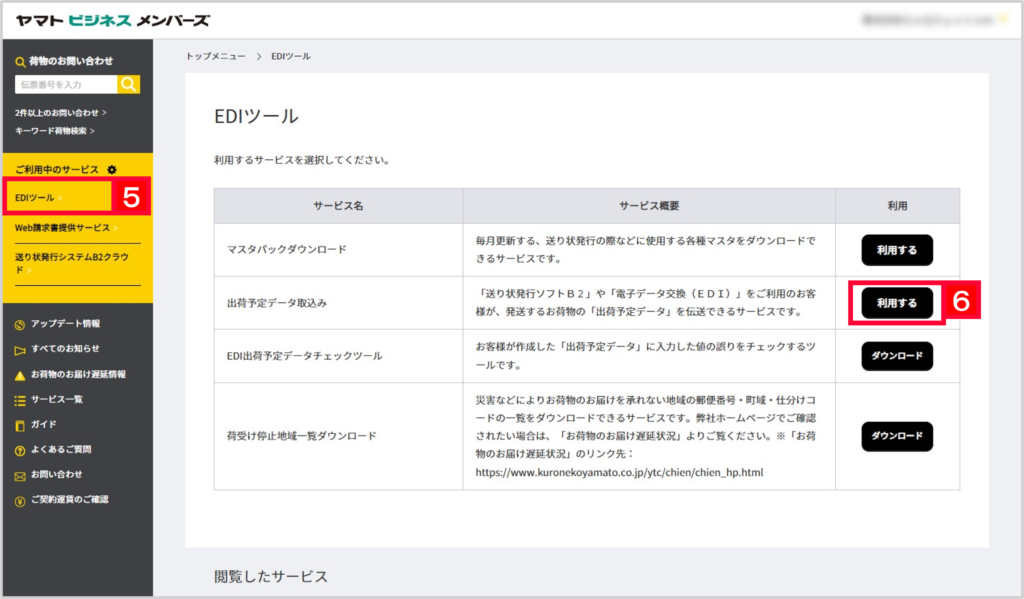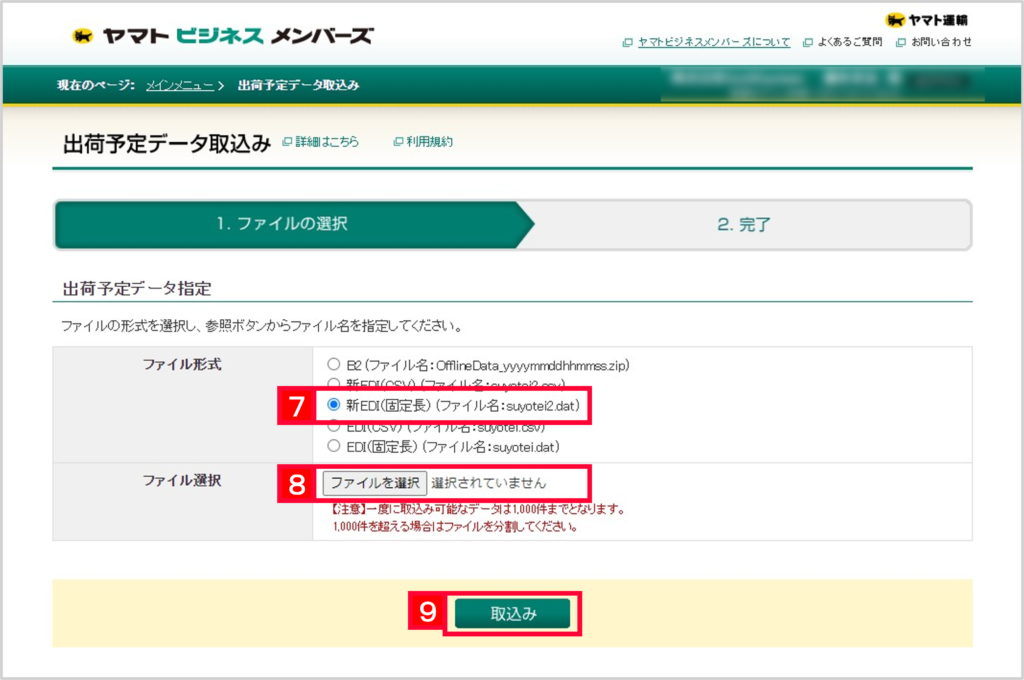ヤマトB2クラウドへの実績報告の方法(出荷の都度必要になります)
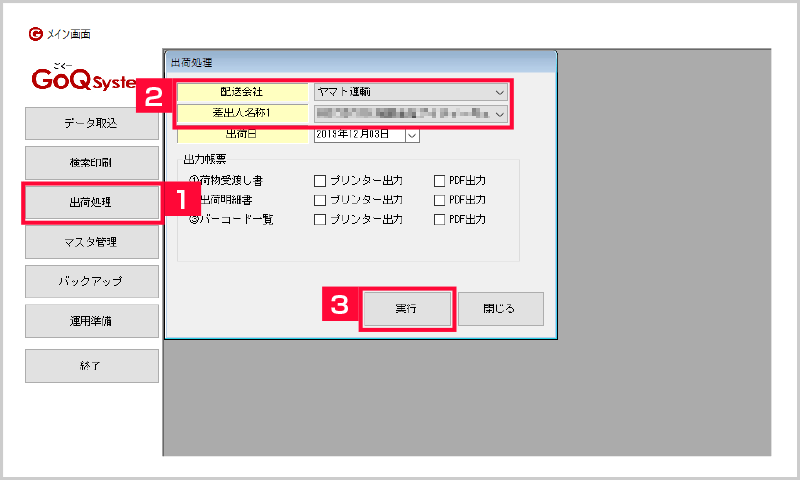
【1】一体型伝票ソフトの[出荷処理]をクリックします。
【2】配送会社は[ヤマト運輸]を選択し、差出人名称1は対象の店舗を選択します。
※複数ある場合は各店舗の実績報告が必要です。
【3】[実行]をクリックします。
【4】ヤマトビジネスメンバーにログインします。
https://bmypage.kuronekoyamato.co.jp/bmypage/servlet/jp.co.kuronekoyamato.wur.hmp.servlet.user.HMPLGI0010JspServlet
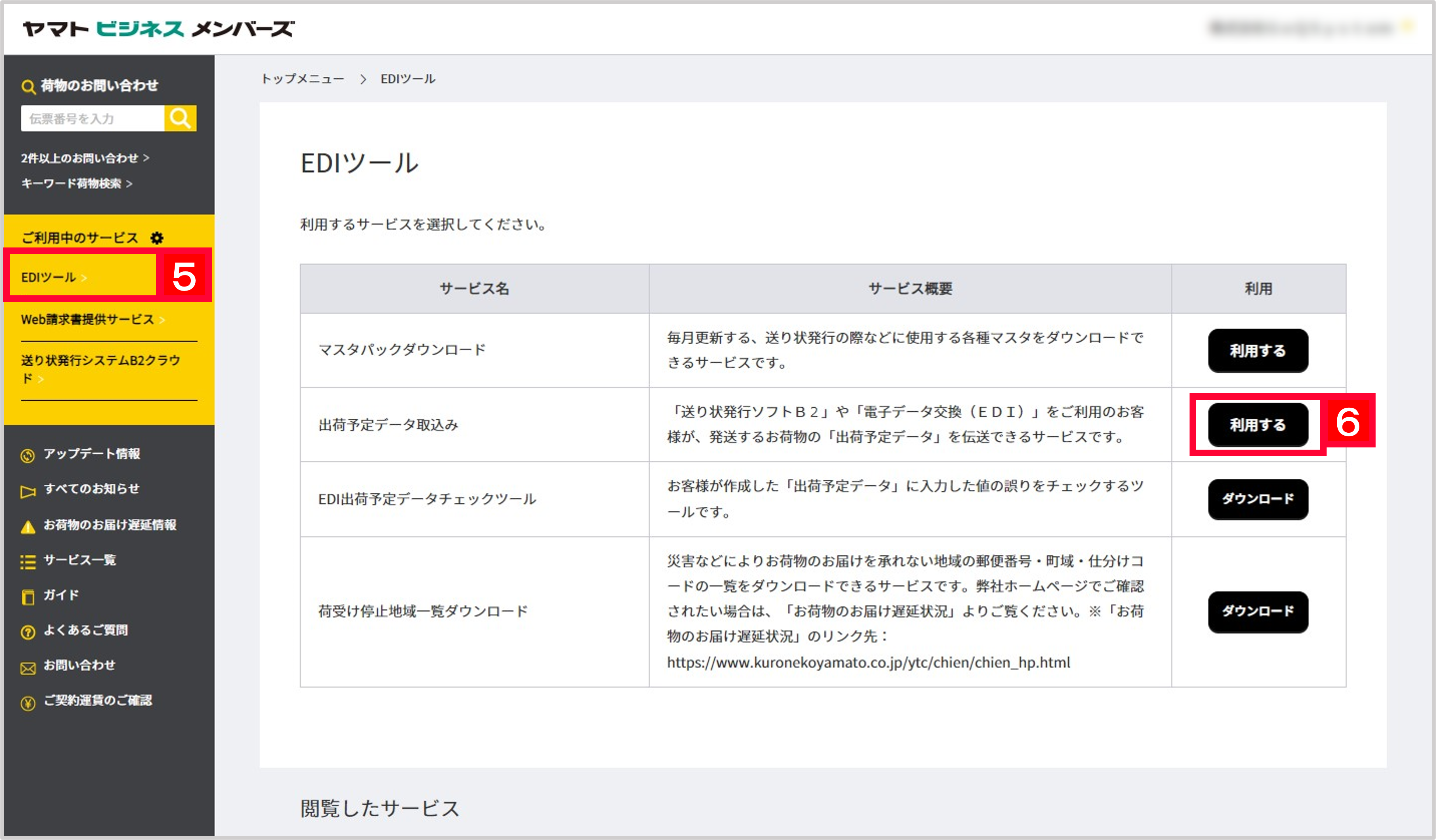
【5】[EDIツール]をクリックします。
【6】サービス名「出荷予定データ取込み」の[利用する]をクリックします。
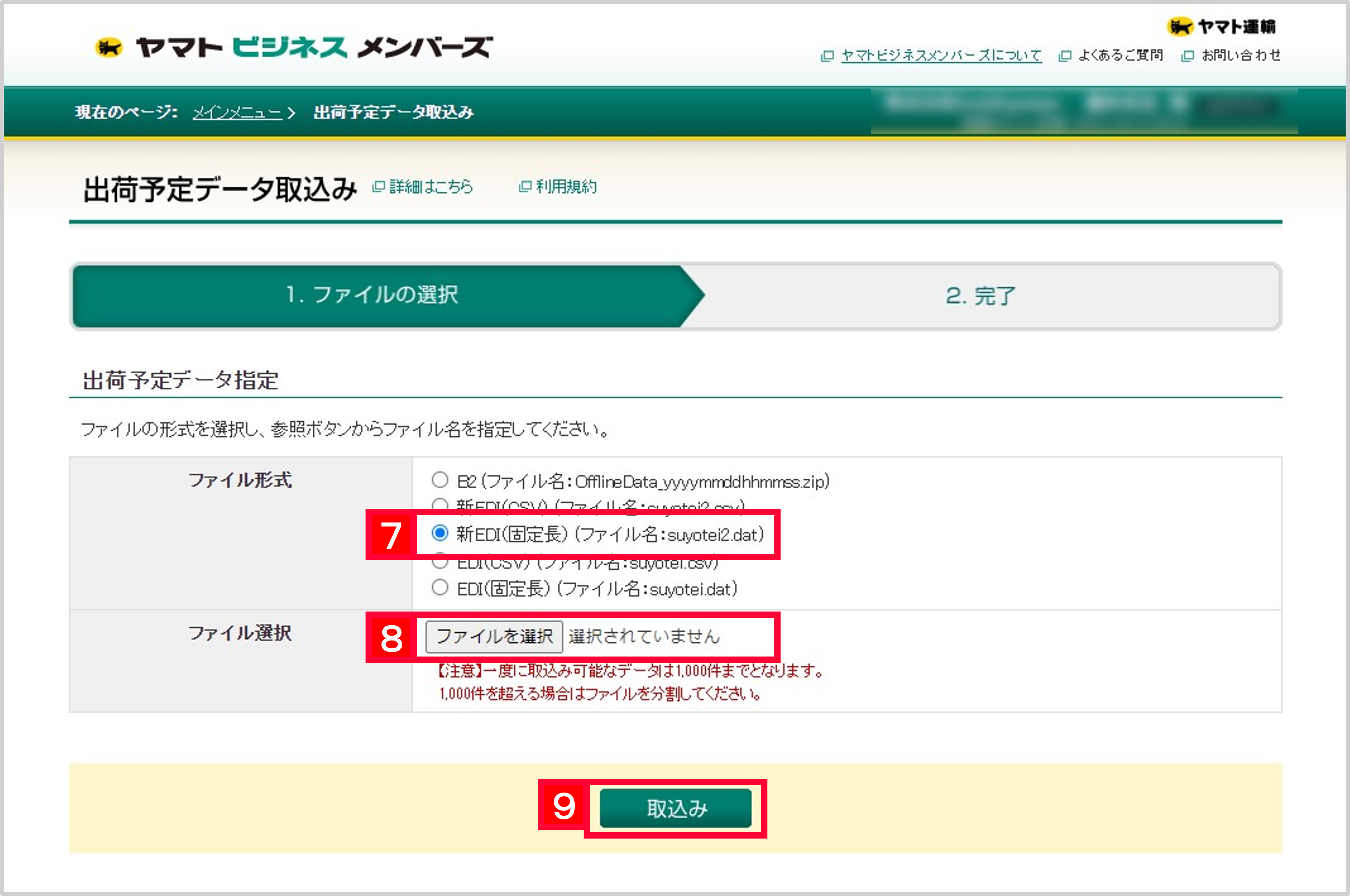
【7】ファイル形式は「新EDI(固定長) (ファイル名:suyotei2.dat)」 を選択します。
【8】ファイルを選択にて、GoQSystemからダウンロードしたファイル(当日のデータ)を選択します。
【9】[取込み]をクリックします。
ヤマト運輸のマスタパックを一体型伝票ソフトへ取込をする方法
毎月更新される、送り状発行の際などに使用する各種マスタをダウンロードし取込を行います。
取込をしないと集荷をしてもらえない、誤配送や遅延に繋がりますので必ず取込を行ってください。
※マスタ更新の基本スケジュールは下記よりご確認ください。
http://bmypage.kuronekoyamato.co.jp/bmypage/mst_download.html
【1】毎月新しいマスタパックがサービスメニュー上にセットされますので、【通常版マスタパック】をダウンロードします。
【2】ダウンロードしたファイルは圧縮されていますので、[すべて展開]または[解凍]し、分かりやすい所に保存してください。
※ファイルを展開・解凍すると5個データが入っています。「仕分コードマスタ:YMSTPOST.DAT」を取り込みます。
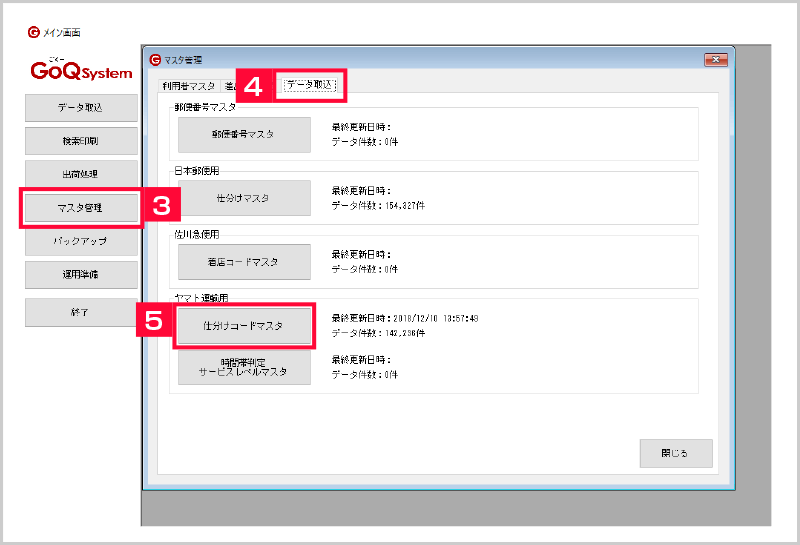
【3】一体型伝票ソフトの[マスタ管理]をクリックします。
【4】[データ取込]をクリックします。
【5】ヤマト運輸の[仕分けコードマスタ]をクリックします。
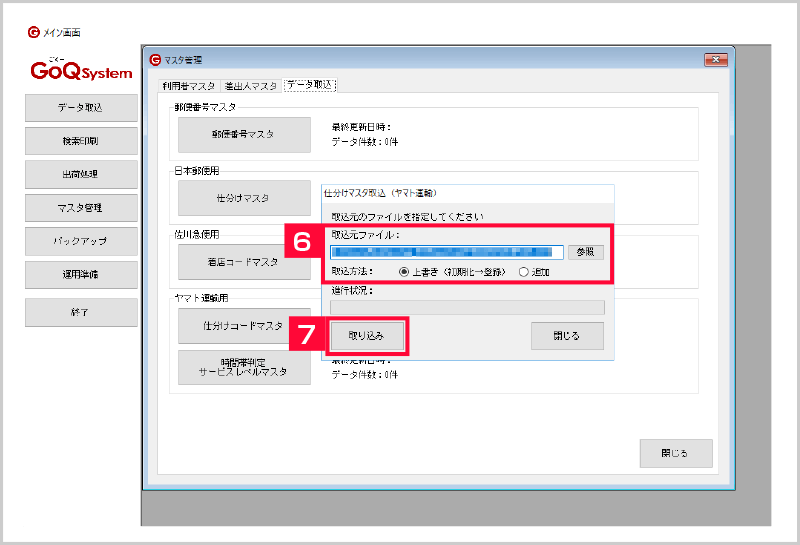
【6】[参照]より【1】でダウンロードした「仕分コードマスタ:YMSTPOST.DAT」を選択し、
取込方法は上書きを選択します。
【7】[取り込み]をクリックします。
よくある質問
Q.一体型伝票ソフトから印字される署名の編集はできますか。
A.一体型伝票ソフトでは編集ができません。受注管理の各種設定>モール配送伝票にて編集をしてください。
Q.お試しで印刷などした場合、採番番号が進んでしまうため稼働時に採番の番号をいちからリセットできますか。
A.伝票番号設定にて前回まで利用した番号をリセットすることができます。